Sut i gyrchu / cysoni / mewnforio cysylltiadau Gmail i Outlook?
Rydym wedi cyflwyno allforio cysylltiadau Outlook i Gmail o'r blaen, mewn cyferbyniad, a ydych chi'n gwybod sut i fewnforio cysylltiadau Gmail i Outlook? Yn yr erthygl hon, byddaf yn dangos i chi'r camau manwl ynghylch cyrchu / cydamseru / mewnforio cysylltiadau Gmail i Microsoft Outlook.
Rhan 1: Allforio cysylltiadau Gmail fel ffeil .csv
Rhan 2: Mewnforio ffeil .csv cyswllt Gmail i Outlook
- Awtomeiddio e-bostio gyda Auto CC / BCC, Auto Ymlaen gan reolau; anfon Ymateb Auto (Allan o'r Swyddfa) heb fod angen gweinydd cyfnewid...
- Cael nodiadau atgoffa fel Rhybudd BCC wrth ymateb i bawb tra'ch bod ar restr BCC, a Atgoffwch Wrth Ymlyniadau ar Goll am atodiadau anghofiedig...
- Gwella effeithlonrwydd e-bost gyda Ateb (Pawb) Gydag Atodiadau, Ychwanegu Cyfarchiad neu Dyddiad ac Amser yn Awtomatig i'r Llofnod neu'r Pwnc, Ateb E-byst Lluosog...
- Symleiddio e-bostio gyda E-byst Dwyn i gof, Offer Ymlyniad (Cywasgu Pawb, Auto Save All...), Tynnwch y Dyblygion, a Adroddiad Cyflym...
 Rhan 1: Allforio cysylltiadau Gmail fel ffeil .csv
Rhan 1: Allforio cysylltiadau Gmail fel ffeil .csv
I gyrchu / cysoni / mewnforio cysylltiadau Gmail i Microsoft Outlook, gallwch chi wneud gyda'r camau canlynol.
Cam 1: Agorwch eich Gmail ar y we, ac yna cliciwch ar y Gmail > Cysylltiadau yn y gornel chwith uchaf.
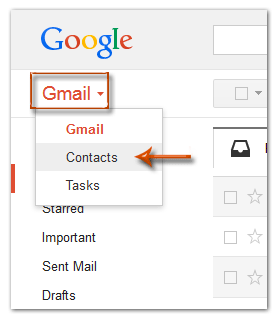
Cam 2: Yna cliciwch y Mwy > Export ar frig y rhestr gyswllt.

Cam 3: Yn y blwch deialog popping out Export cysylltiadau,
(1) Nodwch pa gysylltiadau rydych chi am eu hallforio, er enghraifft, gwiriwch y Pob cyswllt opsiynau.
(2) Gwiriwch yr opsiwn o Fformat CSV Outlook (i'w fewnforio i Outlook neu raglen arall).
(3) Cliciwch y Export botwm.
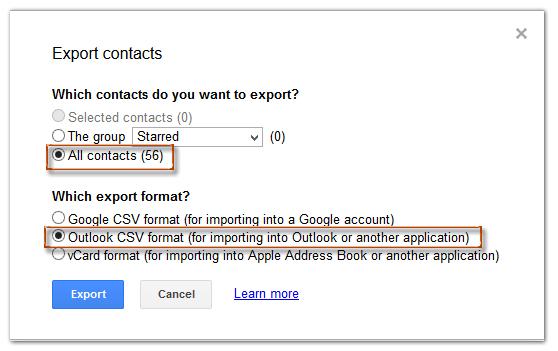
Cam 4: Cadwch y ffeil .csv a allforiwyd. Mae'r gweithrediadau yn amrywiol yn seiliedig ar wahanol borwyr gwe, ac yma byddaf yn cymryd yr IE er enghraifft.
(1) Cliciwch y arrow wrth ymyl Save botwm ar waelod tudalen we Gmail, ac yna cliciwch ar y Arbed fel o'r rhestr ostwng.
(2) Yn y blwch deialog Save As sydd i ddod, agorwch ffolder, enwwch y ffeil .csv a allforiwyd yn y enw ffeil blwch, ac yna cliciwch ar y Save botwm.

Nodyn: Peidiwch ag agor y ffeil .csv a allforiwyd cyn ei fewnforio i Microsoft Outlook.
 Rhan 2: Mewnforio ffeil .csv cyswllt Gmail i Outlook
Rhan 2: Mewnforio ffeil .csv cyswllt Gmail i Outlook
Cam 5: Agor Microsoft Outlook, ac yna agorwch y blwch deialog Mewnforio ac Allforio Dewin gyda:
- Clicio ar y Ffeil > Agored ac Allforio > Mewnforio / Allforio yn Outlook 2013;
- Clicio ar y Ffeil > agored > mewnforio yn Outlook 2010.
- Clicio ar y Ffeil > Mewnforio ac Allforio yn Outlook 2007.
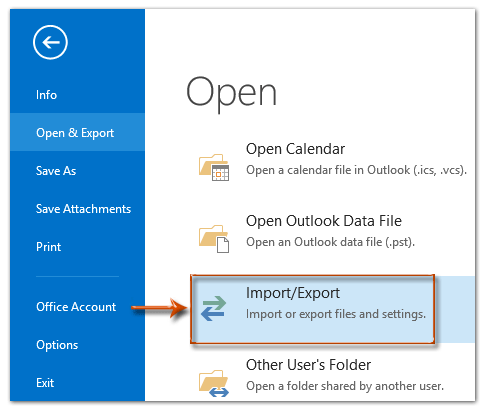
Cam 6: Yn y blwch deialog Mewnforio ac Allforio Dewin, cliciwch i ddewis y Mewnforio o raglen neu ffeil arall, ac yna cliciwch ar Digwyddiadau botwm.
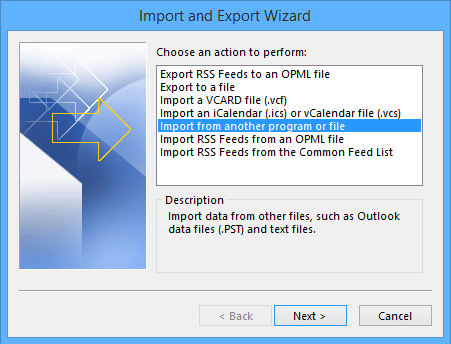
Cam 7: Nawr yn y blwch deialog Mewngludo Ffeil, cliciwch i ddewis y Gwerthoedd Gwahanu Comma a chliciwch ar y Digwyddiadau botwm.
Nodyn: Yn Outlook 2010 a 2007, cliciwch i ddewis y Gwerthoedd wedi'u Gwahanu gan Goma (Windows).
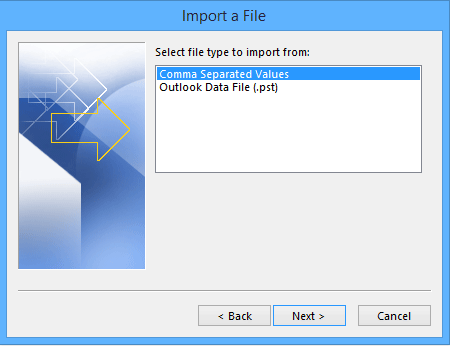
Cam 8: Yn yr ail flwch deialog Mewnforio Ffeil,
(1) Cliciwch y Pori botwm i agor y blwch deialog Pori, darganfod a dewis ffeil .csv y cysylltiadau Gmail a allforiwyd gennym yn Rhan 1, ac yna cliciwch ar y OK botwm;
(2) Gwiriwch yr opsiwn o Peidiwch â mewnforio eitemau dyblyg;
(3) Cliciwch y Digwyddiadau botwm.
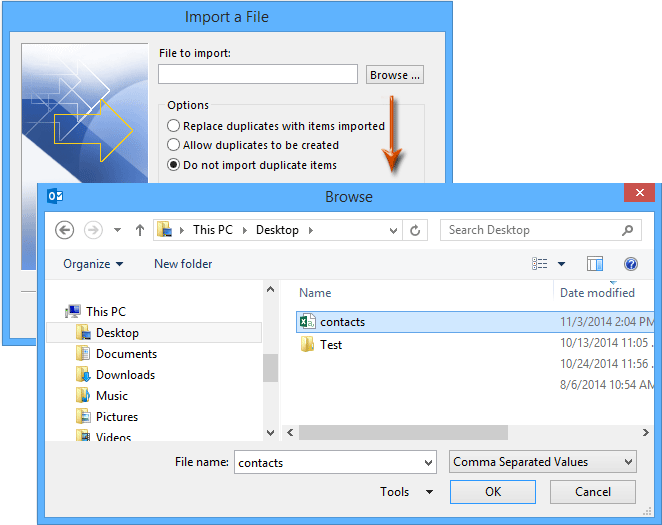
Cam 9: Yn y trydydd blwch deialog Mewngludo Ffeil, nodwch ffolder cyswllt lle byddwn yn mewnforio'r cyswllt Gmail, a chliciwch ar y Digwyddiadau botwm.
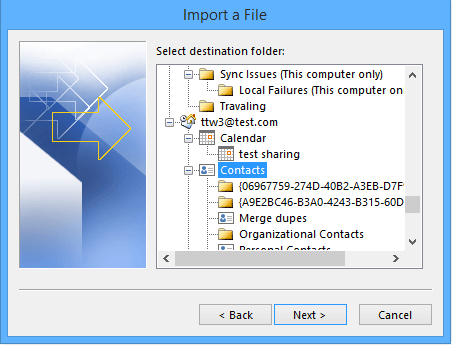
Cam 10: Yn y blwch deialog Mewnforio Ffeil olaf, cliciwch y Gorffen botwm.
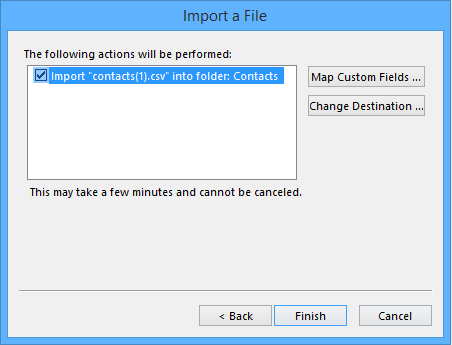
Hyd yn hyn, mae'r cysylltiadau Gmail penodedig wedi'u hallforio o Gmail, a'u mewnforio i ffolder cyswllt penodedig Microsoft Outlook.
Offer Cynhyrchiant Swyddfa Gorau
Kutools ar gyfer Rhagolwg - Dros 100 o Nodweddion Pwerus i Werthu Eich Outlook
🤖 Cynorthwy-ydd Post AI: E-byst pro ar unwaith gyda hud AI - un clic i atebion athrylith, tôn berffaith, meistrolaeth amlieithog. Trawsnewid e-bostio yn ddiymdrech! ...
📧 E-bostio Automation: Allan o'r Swyddfa (Ar gael ar gyfer POP ac IMAP) / Amserlen Anfon E-byst / Auto CC/BCC gan Reolau Wrth Anfon E-bost / Awto Ymlaen (Rheolau Uwch) / Auto Ychwanegu Cyfarchiad / Rhannwch E-byst Aml-Dderbynnydd yn Negeseuon Unigol yn Awtomatig ...
📨 Rheoli E-bost: Dwyn i gof E-byst yn Hawdd / Rhwystro E-byst Sgam gan Bynciau ac Eraill / Dileu E-byst Dyblyg / Chwilio Manwl / Cydgrynhoi Ffolderi ...
📁 Ymlyniadau Pro: Arbed Swp / Swp Datgysylltu / Cywasgu Swp / Auto Achub / Datgysylltiad Auto / Cywasgiad Auto ...
🌟 Rhyngwyneb Hud: 😊Mwy o Emojis Pretty a Cŵl / Rhowch hwb i'ch Cynhyrchiant Outlook gyda Golygfeydd Tabbed / Lleihau Outlook Yn lle Cau ...
???? Rhyfeddodau un clic: Ateb Pawb ag Ymlyniadau Dod i Mewn / E-byst Gwrth-Gwe-rwydo / 🕘Dangos Parth Amser yr Anfonwr ...
👩🏼🤝👩🏻 Cysylltiadau a Chalendr: Swp Ychwanegu Cysylltiadau O E-byst Dethol / Rhannwch Grŵp Cyswllt i Grwpiau Unigol / Dileu Atgoffa Pen-blwydd ...
Dros Nodweddion 100 Aros Eich Archwiliad! Cliciwch Yma i Ddarganfod Mwy.

